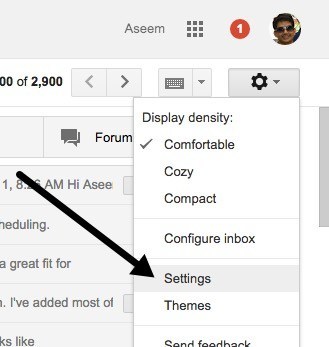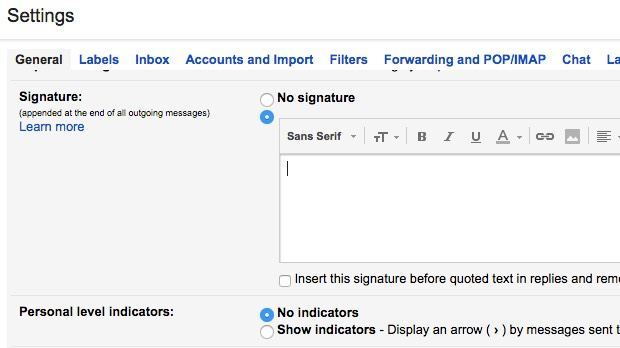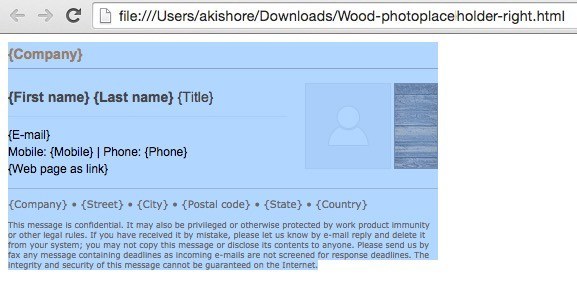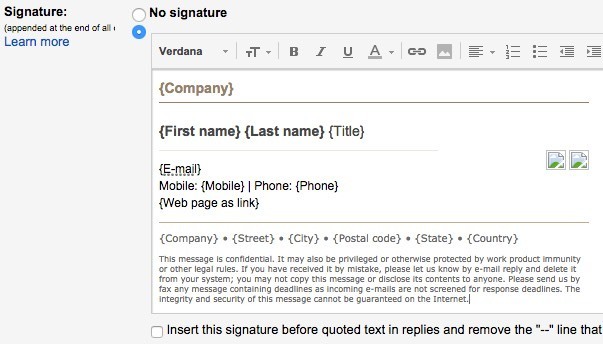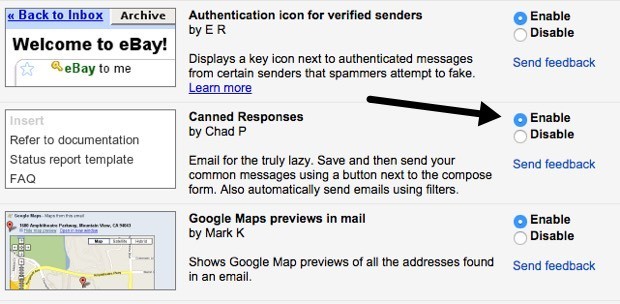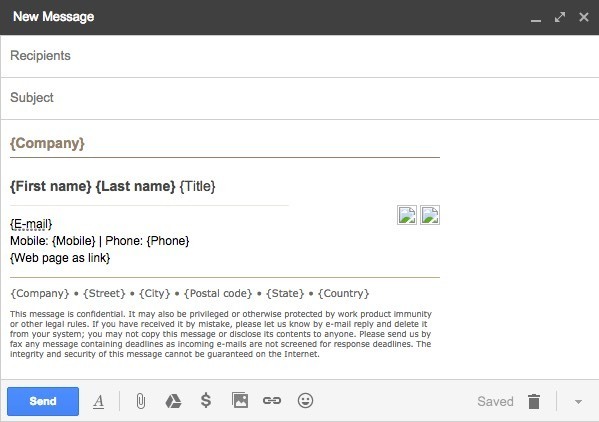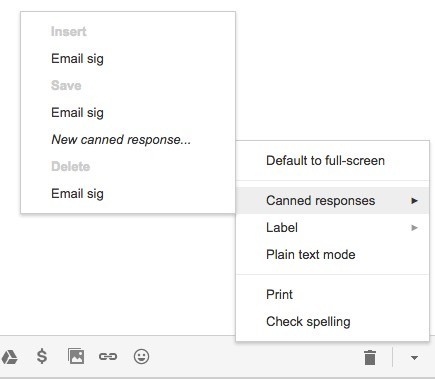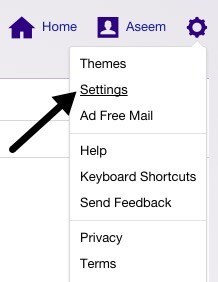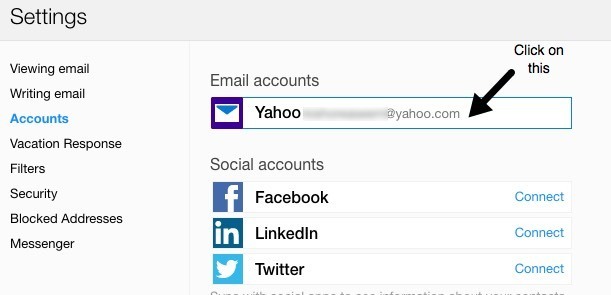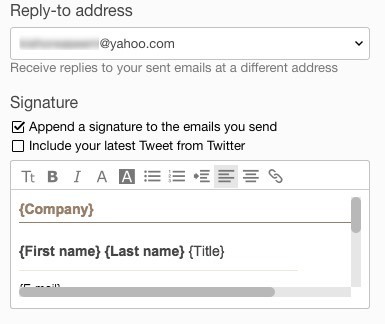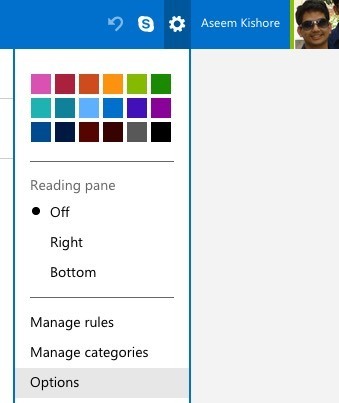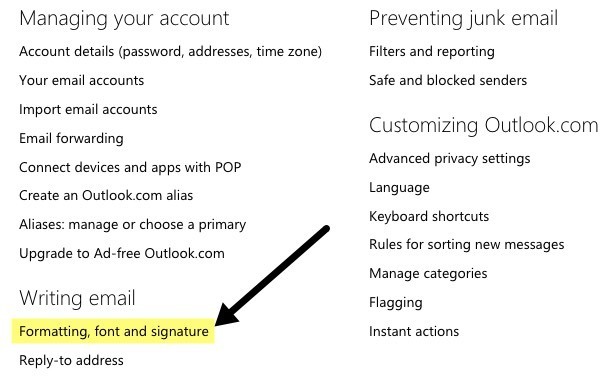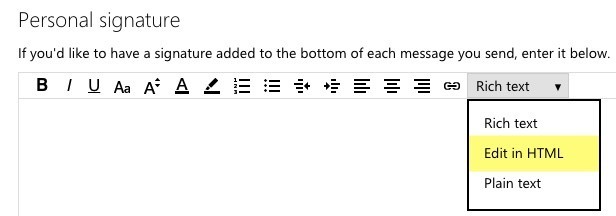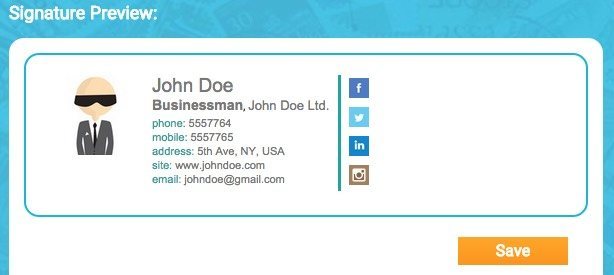หากคุณกำลังใช้โปรแกรมรับส่งอีเมลทางเว็บเช่น Gmail หรือ Yahoo คุณอาจได้เรียนรู้ว่าบริการต่างๆไม่สนับสนุนลายเซ็น HTML ใน Gmail และ Yahoo คุณสามารถสร้างลายเซ็นต์ข้อความที่หลากหลายพร้อมรูปภาพ ฯลฯ แต่คุณไม่สามารถเริ่มพิมพ์รหัส HTML ลงในช่องลายเซ็นได้
สำหรับคนส่วนใหญ่การตั้งค่าลายเซ็นเริ่มต้นจะเพียงพอ แต่สำหรับ ลายเซ็นที่ดูโดดเด่นและเป็นมืออาชีพอย่างแท้จริง HTML เป็นวิธีที่จะไป การใช้ HTML ช่วยให้คุณสามารถสร้างรูปแบบแฟนซีเพิ่มไอคอนสำหรับโปรไฟล์เครือข่ายสังคมและอื่น ๆ ได้ ถ้าคุณคิดว่าคุณจำเป็นต้องรู้ HTML เพื่อสร้างลายเซ็น HTML คุณจะเข้าใจผิด
มีหลายเว็บไซต์ออกมีหลายอย่างที่ฉันจะกล่าวถึงในบทความนี้ที่ให้คุณสร้างของคุณเอง ลายเซ็น HTML หรือดาวน์โหลดหนึ่งในหลายร้อยแม่แบบฟรีหรือมีค่าใช้จ่ายเล็ก ๆ น้อย ๆ
นอกจากนี้คุณจะสังเกตเห็นว่าฉันไม่ได้พูดถึง Outlook.com และนั่นเป็นเพราะเว็บไคลเอ็นต์เพียงตัวเดียวที่ช่วยให้คุณสามารถสร้าง HTML ได้ ลายเซ็น สิ่งที่คุณต้องทำคือคัดลอกโค้ด HTML ของคุณและวางลงในช่องลายเซ็นซึ่งจะอธิบายด้านล่างนี้ เริ่มต้นด้วย Gmail
ลายเซ็น Gmail HTML
ใน Gmail มีสองวิธีในการเพิ่มลายเซ็น HTML ลงในอีเมลของคุณ ประการแรกถ้าต้องการเพิ่มลงในอีเมลทุกฉบับที่คุณส่งทางเลือกที่ดีที่สุดคือการใช้ช่องลายเซ็นใต้ การตั้งค่า- ทั่วไป
ที่ บนขวาของหน้าจอ Gmail คลิกไอคอนรูปเฟืองจากนั้นคลิก การตั้งค่า
คุณจะ ทั่วไปซึ่งคุณต้องเลื่อนไปทางซ้ายก่อนที่คุณจะเห็นกล่องลายเซ็น
แม้ว่าคุณจะไม่สามารถพิมพ์รหัส HTML ลงในช่องนี้คุณสามารถคัดลอกและวางได้! วิธีแก้ปัญหาเล็กน้อยแบบง่ายๆนี้ใช้ได้ผลดี เลื่อนลงไปที่ส่วน ค้นหาหรือสร้างลายเซ็น HTMLเพื่อรับลายเซ็น HTML ที่คุณต้องการ หากมีภาพใด ๆ ในลายเซ็น HTML คุณจะต้องตรวจสอบให้แน่ใจว่าได้รับการโฮสต์แบบออนไลน์และเปลี่ยน URL ลิงก์ในโค้ด HTML ก่อนที่จะคัดลอกและวางลงใน Gmail มิฉะนั้นคุณจะเห็นภาพที่หัก
ไปข้างหน้าและเปิดลายเซ็น HTML ในเว็บเบราเซอร์ของคุณเลือกสิ่งที่ทั้งตัวและคัดลอก คุณไม่ต้องการเลือกโค้ด HTML เอง แต่จะแสดงผลลัพธ์ที่แท้จริงในเบราว์เซอร์ของคุณ
กลับไปที่หน้าต่าง Gmail และ วางเนื้อหาลงในช่องลายเซ็น ขอให้สังเกตว่าภาพของฉันแสดงขึ้นมาไม่ดีและนั่นเป็นเพราะภาพถูกจัดเก็บไว้ในเครื่องคอมพิวเตอร์ของฉัน
นั่นเป็นวิธีแรกที่จะไปถึง HTML ลงในลายเซ็น Gmail หากคุณไม่ต้องการรวมลายเซ็นกับอีเมลทุกฉบับหรือหากต้องการลายเซ็นมากกว่าหนึ่งฉบับสำหรับบัญชี Gmail เดียวตัวเลือกนี้ก็คือการใช้ คำตอบที่ส่งไปนี่คือคุณลักษณะของห้องทดลองของ Gmail ที่คุณสามารถเปิดใช้งานและใช้เพื่อเพิ่มบล็อกเนื้อหาลงในอีเมล
ประการแรกขอเปิดใช้งาน ไปที่ การตั้งค่าจากนั้นคลิกที่ Labsเลื่อนลงไปที่ การตอบสนองที่ได้รับการจัดประเภทจากนั้นคลิกที่ช่อง เปิดใช้งานตรวจสอบให้แน่ใจว่าคุณเลื่อนลงไปที่ด้านล่างและคลิกที่ บันทึกการเปลี่ยนแปลงก่อนที่จะออกจากหน้าจอ lab
สร้างอีเมลใหม่จากนั้นคลิกที่ลูกศรชี้ลงที่ด้านล่างขวาของหน้าต่างเขียน คลิก การตอบกลับที่ได้รับการจัดส่งจากนั้นคลิกที่ การตอบกลับที่มีการตอบสนองกระป๋องใต้ส่วนหัว บันทึก
5
ตั้งชื่อ ลายเซ็นอีเมลหรือสิ่งที่คุณต้องการและคลิกตกลง ขณะนี้คุณจะเห็นหน้าต่างเขียนเปล่า ในส่วนเนื้อหาของร่างกายให้ดำเนินการคัดลอกและวางลายเซ็น HTML
ตอนนี้เราจำเป็นต้องบันทึกข้อมูล คลิกที่ลูกศรแล้วเลือก การตอบกลับที่ได้รับการจัดส่งจากนั้นคลิกที่ชื่อของการตอบกลับที่จัดเก็บไว้ใต้ส่วนหัว บันทึกคุณจะได้รับคำถามว่าคุณต้องการเขียนทับการตอบสนองกระป๋องที่คุณควรคลิกตกลง การตอบสนองสำเร็จรูปของคุณได้รับการบันทึกแล้ว เปิดหน้าต่างการเขียนใหม่แล้วคลิกลูกศรลงพร้อมด้วย การตอบสนองที่ได้รับการจัดส่งอีกครั้ง
จะเห็นส่วนหัวใหม่สองหัว หากต้องการแทรกการตอบกลับสำเร็จรูปที่บันทึกไว้ก่อนหน้านี้ให้คลิกที่ชื่อคำตอบที่อยู่ใต้ส่วนหัวของ แทรกการตอบกลับแบบฝัง HTML จะถูกแทรกไว้ที่ตำแหน่งเคอร์เซอร์ของคุณ
นี่เป็นเรื่องที่ดีสำหรับ Gmail ทั้งสองวิธีทำงานได้ดีและเพื่อวัตถุประสงค์ที่แตกต่างกันดังนั้นโปรดใช้รูปแบบที่เหมาะกับคุณ
ลายเซ็นของ Yahoo HTML
ขั้นตอนสำหรับ Yahoo Mail มีความคล้ายคลึงกับวิธีการแรก ฉันเขียนเกี่ยวกับใน Gmail ขั้นตอนแรกคือการเปิดหน้าจอการตั้งค่า เข้าสู่ระบบ Yahoo Mail และคลิกที่ไอคอนรูปเฟืองที่ด้านบนขวาแล้วคลิก Settings
เดี๋ยวนี้ คลิก บัญชีที่ด้านซ้ายแล้วคลิกบัญชีอีเมลที่อยู่ทางด้านขวา
เลื่อนลงมา บิตและเลือก แนบลายเซ็นกับอีเมลที่คุณส่งตอนนี้เพียงแค่คัดลอกและวางลายเซ็น HTML ของคุณลงในช่อง
ควรเก็บรูปแบบ HTML ทั้งหมดและดูเหมือนกับที่ปรากฏใน เว็บเบราเซอร์ยกเว้นภาพที่ฉันได้กล่าวมาข้างต้น Yahoo ไม่มีคุณลักษณะการตอบสนองใด ๆ ที่บรรจุกระป๋องดังนั้นคุณจึงต้องเพิ่มลายเซ็นลงในอีเมลทั้งหมดของคุณเมื่อคุณเปิดใช้งาน
ที่จะช่วยให้คุณโดยตรงเพิ่มรหัส HTML สำหรับลายเซ็นอีเมลของคุณ คุณสามารถทำได้โดยคลิกที่ไอคอนรูปเฟืองที่ด้านบนขวาและคลิก ตัวเลือก
ภายใต้ เขียนอีเมลหัวเรื่องคลิก ฟอร์แมตแบบอักษรและลายเซ็น
ภายใต้ ลายเซ็นส่วนบุคคลคุณจะเห็นกล่องลายเซ็นตั้งเป็น Rich textตามค่าเริ่มต้น
เพียงคลิกที่ช่องแบบเลื่อนลงและเลือก แก้ไขใน HTMLเพื่อป้อนลายเซ็น HTML ของคุณ โปรดทราบว่าในขณะนี้คุณต้องการคัดลอกและวางโค้ด HTML จริงแทนที่จะใช้เว็บเบราเซอร์เวอร์ชัน
ค้นหาหรือสร้างลายเซ็น HTMLสุดท้ายคุณไม่จำเป็นต้องกังวลเกี่ยวกับการเขียนโค้ดลายเซ็น HTML ของคุณเองเพราะมีโค้ดเยอะแยะมากมาย และนักออกแบบได้ทำทุกอย่างหนักสำหรับเรา คุณสามารถดาวน์โหลดลายเซ็น HTML ที่ทำไว้ล่วงหน้าหรือคุณสามารถใช้เครื่องมือออนไลน์บางอย่างเพื่อสร้างรูปแบบของคุณเองตั้งแต่เริ่มต้น ฉันจะพูดถึงทั้งสองด้านล่าง
สร้างลายเซ็น HTML
ในการสร้างของคุณเองคุณสามารถใช้เว็บไซต์สองแห่งที่กล่าวถึงด้านล่างฟรีและจ่ายเงินบางส่วน ค่าใช้จ่ายของคุณจะอยู่ในช่วงฟรี 5 ถึง 7 เหรียญ
htmlsig เป็นเว็บไซต์ยอดนิยมและช่วยให้คุณสามารถสร้างอีเมลฟรีได้ขึ้นอยู่กับความเป็นมืออาชีพและเอกลักษณ์เฉพาะที่คุณต้องการ ลายเซ็นที่หมดอายุหลังจาก 30 วัน พวกเขามีตัวเลือกการสมัครรับข้อมูลแบบจ่ายเงินบางส่วน แต่ฉันขอแนะนำให้คนเหล่านี้เท่านั้นหากคุณต้องสร้างลายเซ็นอีเมลสำหรับธุรกิจ ฯลฯ หากคุณต้องการสร้างลายเซ็นส่วนตัวเพียงอย่างเดียวก็มีราคาแพง
NewWorldStamp มีเครื่องกำเนิดไฟฟ้าแบบ HTML แบบฟรี HTML ที่ช่วยให้คุณเลือกจากดีไซน์ที่ดูดี
อีเมล แม่แบบลายเซ็น
หากคุณต้องการดาวน์โหลดเทมเพลตเพียงอย่างเดียวและป้อนข้อมูลของคุณมีหลายไซต์ที่คุณสามารถดาวน์โหลดเทมเพลตจาก นี่คือไม่กี่:
http://emailsignaturerescue.com/email-signature-templates
http://www.mail-signatures.com/articles/signature-templates/
https://www.template.net/business/email/free-email-signature-templates/
หวังว่าตอนนี้คุณสามารถสร้างลายเซ็นอีเมลที่ดูดีได้แล้ว เพื่อนครอบครัวและลูกค้าของคุณเมื่อพวกเขาเห็น หากคุณมีคำถามใด ๆ คุณสามารถโพสต์ความคิดเห็น สนุก!